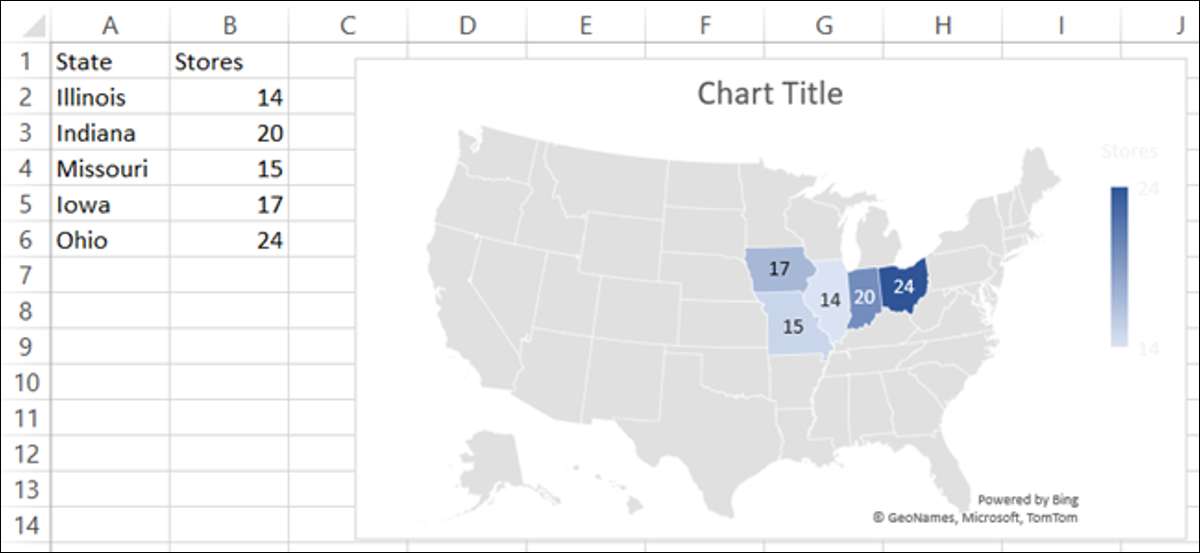
Les graphiques sont utiles pour les affichages visuels de vos données. Ils peuvent faciliter la visualisation et l'analyse des données, en particulier pour votre public. Donc, pour les données géographiques, pourquoi ne pas utiliser le type de graphique de la carte dans Microsoft Excel?
Que vous souhaitiez afficher des populations dans plusieurs pays pour votre équipe de vente ou vos abréviations pour les États-Unis pour votre classe d'école primaire, vous pouvez créer facilement un graphique de la carte dans Microsoft Excel. Vous pouvez ensuite le formater avec des étiquettes, une légende et une palette de couleurs appropriée.
Obtenez vos données prêtes [dix]
Comme avec d'autres types de graphiques dans Microsoft Excel, il est préférable de commencer par des données peuplées. Cela vous permet de sélectionner les cellules contenant ces données et d'insérer simplement le tableau.
Sélectionnez un type de données unique pour la carte. Comme les exemples énumérés ci-dessus, cela peut être la population ou l'abréviation que vous pouvez obtenir de la Type de données Géographie intégrée dans Excel . Ou, alternativement, vous pourriez être vos montants de vente, nombre de magasins, coûts d'exploitation moyens ou autres données que vous avez déjà préparées dans votre feuille de calcul.
Bien que vous puissiez utiliser le tableau des zones plus petites, telles que les villes, la carte ne sera pas aussi efficace. Vous ne verrez que des points représentant ces types d'emplacements. Le tableau de la carte d'Excel fonctionne mieux avec de vastes zones telles que les comtés, les états, les régions, les pays et les continents.
Créer le graphique de la carte [dix]
Lorsque vous êtes prêt à créer le tableau de la carte, sélectionnez vos données en faisant glisser les cellules, ouvrez l'onglet "Insérer" et passez à la section "Tableaux" du ruban. Cliquez sur la liste déroulante pour "Maps" et choisissez "Carte remplie".
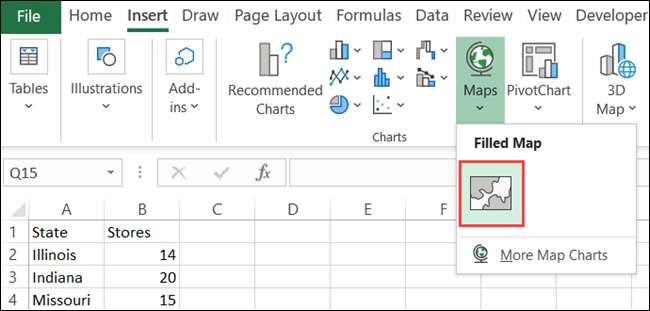
Votre graphique nouvellement créé apparaîtra à droite sur votre feuille avec vos données mappées.
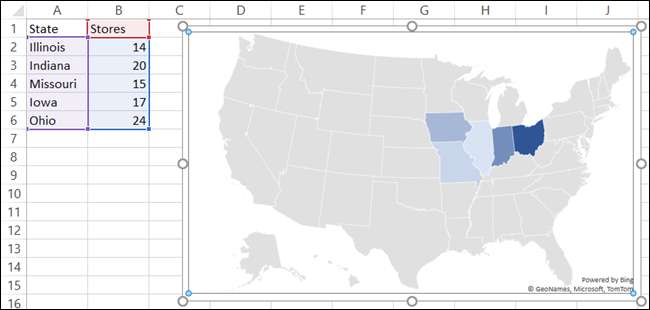
Formater le graphique de la carte [dix]
Les étapes suivantes incluent la mise en forme de votre carte pour inclure des composants utiles et une palette de couleurs. Vous pouvez ajouter un titre, quelques étiquettes, une légende et un style.
Ajouter un titre
Si votre carte contient le «titre du graphique» par défaut, vous pouvez simplement cliquer sur cette zone de texte sur la carte et tapez votre propre titre. Si la carte n'inclut pas de titre, vous pouvez en ajouter un type facilement et changer sa position.
Sélectionnez le graphique et cliquez sur "Éléments de graphique" ("+" Icône) à droite. Cochez la case pour "Titre de graphique", puis entrez le titre dans la zone de texte qui apparaît sur la carte.
Survolez votre curseur sur la flèche vers la droite du «titre du graphique» dans la zone Éléments de graphique et choisissez une position différente pour le titre si vous le souhaitez.

Vous pouvez également sélectionner "Plus d'options de titre", qui affichera une barre latérale à droite. Dans cet endroit, vous pouvez choisir la position, utiliser une couleur de remplissage ou appliquer un contour de texte.

Inclure les étiquettes de données
Si les données que vous affichez sur la carte sont suffisamment petites, vous voudrez peut-être Inclure les étiquettes de données . Celles-ci afficheront les données directement sur chaque emplacement de carte.
Sélectionnez le graphique et cliquez sur «Éléments de graphique» à droite. Cochez la case pour "Étiquettes de données".
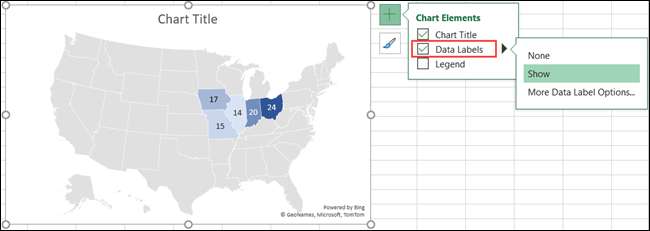
Pour ajuster le texte et les options pour les étiquettes, sélectionnez "Plus d'options d'étiquette de données". Comme avec le titre du graphique, la barre latérale de droite s'ouvrira avec les fonctions de formatage des étiquettes.
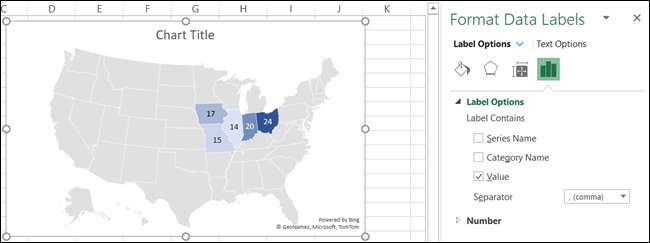
Insérer une légende
Un élément de plus utile pour presque tout graphique est une légende. Cet outil utile est une clé des données qui s'affiche sur le graphique.
Sélectionnez le graphique et cliquez sur «Éléments de graphique» à droite. Cochez la case pour "La légende".
Survolez votre curseur sur la flèche vers la droite de la "légende" dans la zone Éléments de graphique et choisissez une position pour la légende.
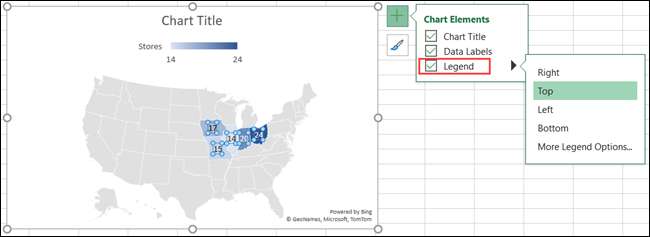
Vous pouvez également sélectionner "Options de légende" pour ouvrir la barre latérale et formater le texte et les options supplémentaires.
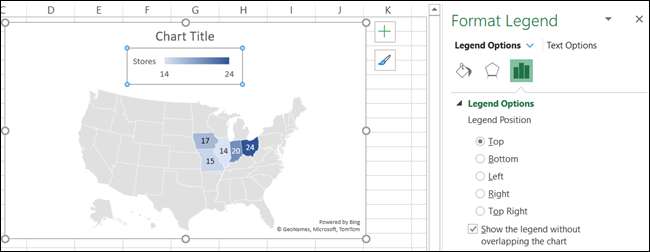
Appliquer un style
Le graphique de la carte est assez basique de sa couleur, mais vous pouvez l'épater avec un thème ou une palette de couleurs.
Sélectionnez le graphique et cliquez sur «Styles de graphique» (trouvé sur le pinceau) à droite. Cliquez sur "Styles" pour faire défiler les thèmes prématurés ou "Couleur" pour choisir un schéma coloré ou monochromatique.
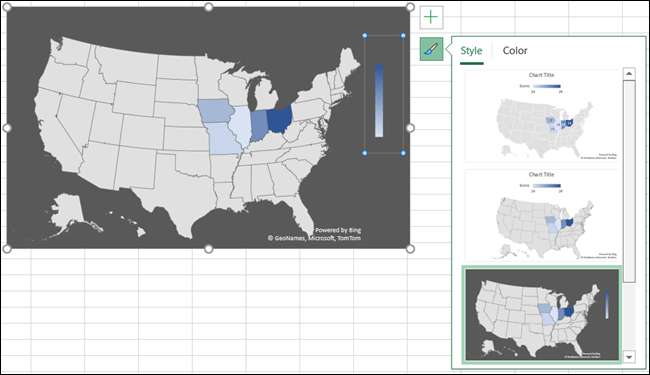
Quel que soit votre choix, vous verrez votre mise à jour de carte immédiatement.
Déplacer, redimensionner, éditer ou supprimer la carte [dix]
Vous pouvez facilement déplacer le graphique de la carte où vous voulez sur votre feuille. Il suffit de sélectionner et de la glisser vers son nouvel endroit. Si vous voulez empêcher les changements, vous pouvez Verrouillez le graphique Microsoft Excel en place. Et pour redimensionner le graphique, faites glisser un des coins ou des bords.

Pour modifier les données qui affichent sur la carte, par exemple, si vous ajoutez plus d'emplacements, cliquez avec le bouton droit de la souris sur le graphique et cliquez sur "Sélectionner des données". Vous pouvez également vous rendre à l'onglet "Table des conceptions" et cliquez sur "Sélectionner des données" dans le ruban.

Entrez les cellules dans la zone "Tableau de la plage de données" en haut ou faites glisser votre curseur dans les cellules. Cliquez sur "OK" lorsque vous avez terminé.
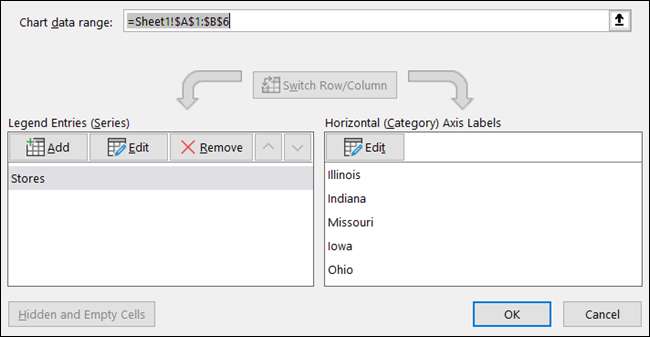
Si vous décidez que vous ne voulez pas utiliser le tableau de la carte après tout, vous pouvez le supprimer facilement. Sélectionnez le graphique et appuyez sur la touche Supprimer ou cliquez avec le bouton droit de la souris et choisissez "Couper".
Si vous souhaitez afficher des données géographiques sur votre feuille Excel, le graphique de la carte est un outil visuel formidable. Pour d'autres types de données, jetez un oeil à Comment faire un graphique à barres dans Microsoft Excel .
EN RELATION: Comment faire un graphique à barres dans Microsoft Excel







